 微信公众号:PingMianDesigner
微信公众号:PingMianDesigner
图/文来源网络
首先先打几个字。
字体就选超粗黑的比较好识别。
接下来转曲~创建轮廓就变成了酱紫。
 然后切换一下前景色再调整一下描边的大小就选最小的0.25p吧~
然后切换一下前景色再调整一下描边的大小就选最小的0.25p吧~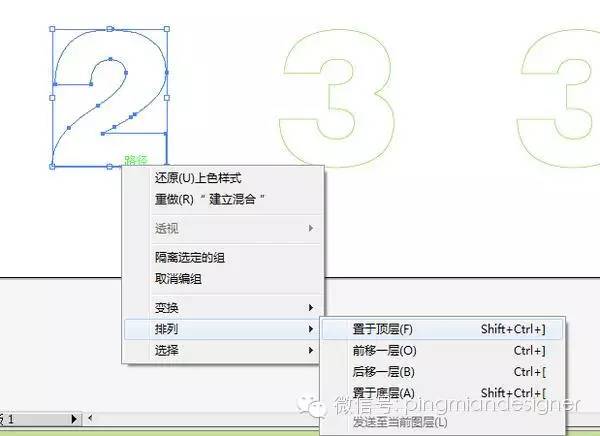
就变成了这样。
然后选择2将其置顶

然后选择混合工具(快捷键W)
首先点选一下第一个数字2点在边缘没什么反应,没反应就对了。
再点选一下3也点在边缘。然后
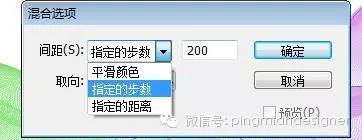 他就调皮了~如果没有反应的话就按一下回车:
他就调皮了~如果没有反应的话就按一下回车:
会跳出这个界面选择指定步数步数越多过度的线条就越多
在这个时候我们在按P选取钢笔工具
 在交叉的位置点一下
在交叉的位置点一下 按住alt键点选拉住拖动
按住alt键点选拉住拖动
他就弯了哈哈哈哈。
同样的步骤在按W选最后一个3在点一下中间的那个3。
然后我在顺便改了个颜色和大小就酱紫了:
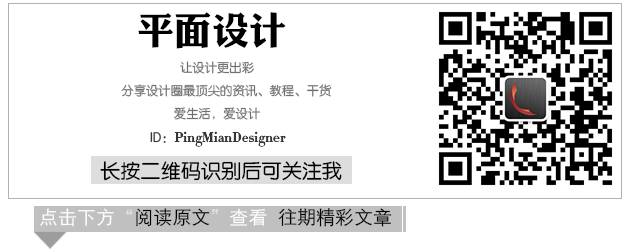
文章为用户上传,仅供非商业浏览。发布者:Lomu,转转请注明出处: https://www.daogebangong.com/fr/articles/detail/AI%20Tutorial%20Font%20Curve%20Effect.html

 支付宝扫一扫
支付宝扫一扫 
评论列表(196条)
测试